映像と音声のリンクを解除する方法
通常、動画をタイムラインに配置した場合、映像と音声がリンクされています。
映像・音声どちらかのクリップをクリックしても、映像・音声ともに選択されます。
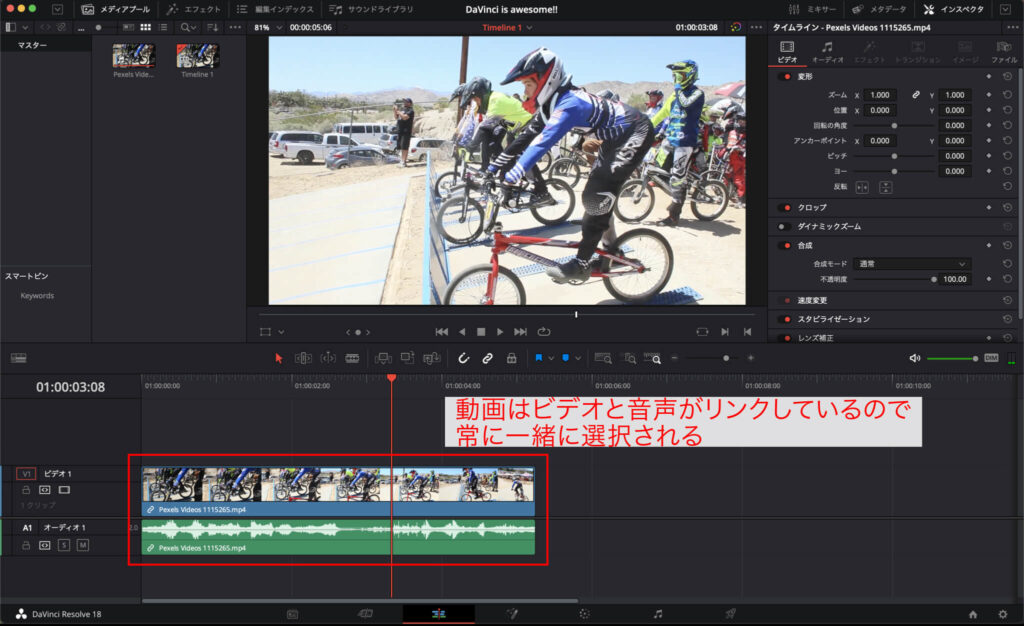
クリップ上で右クリックし、メニューから「クリップをリンク」を選択し、チェックマークを外します。
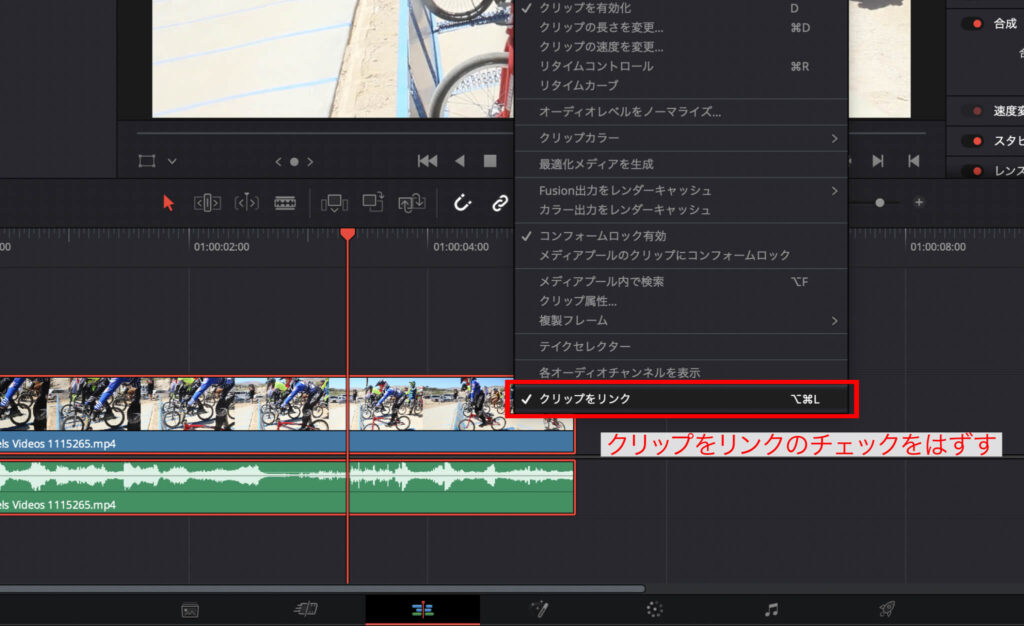
映像と音声のリンクが解除され、クリップからも鎖のアイコン、リンクマークがなくなりました。
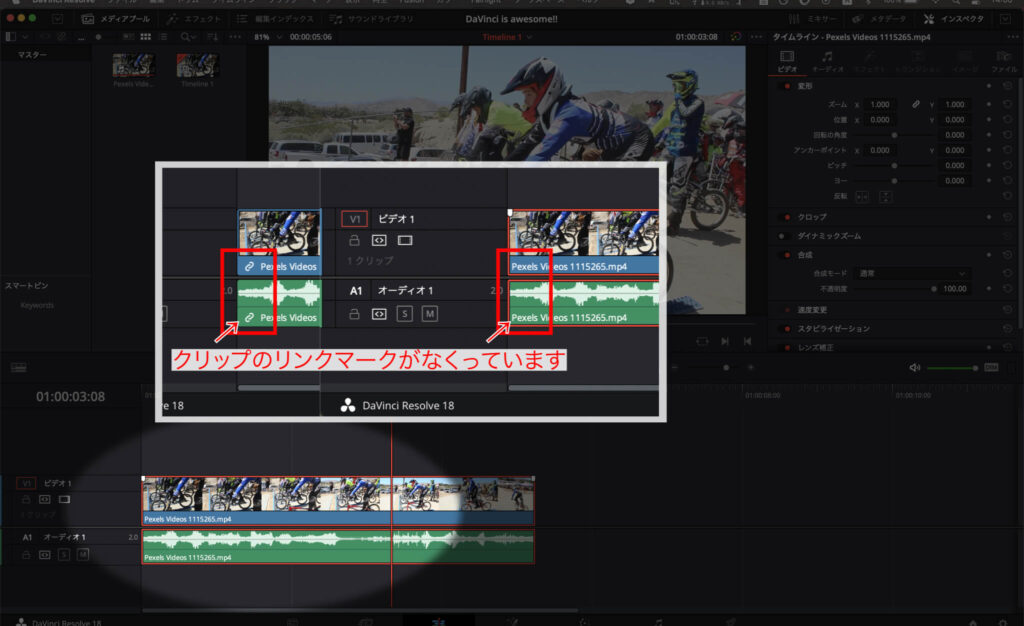
タイムライン上部にある「リンク選択」アイコンをクリックし、非アクティブにすることでも映像と音声を別々のクリップとして扱うことができます。
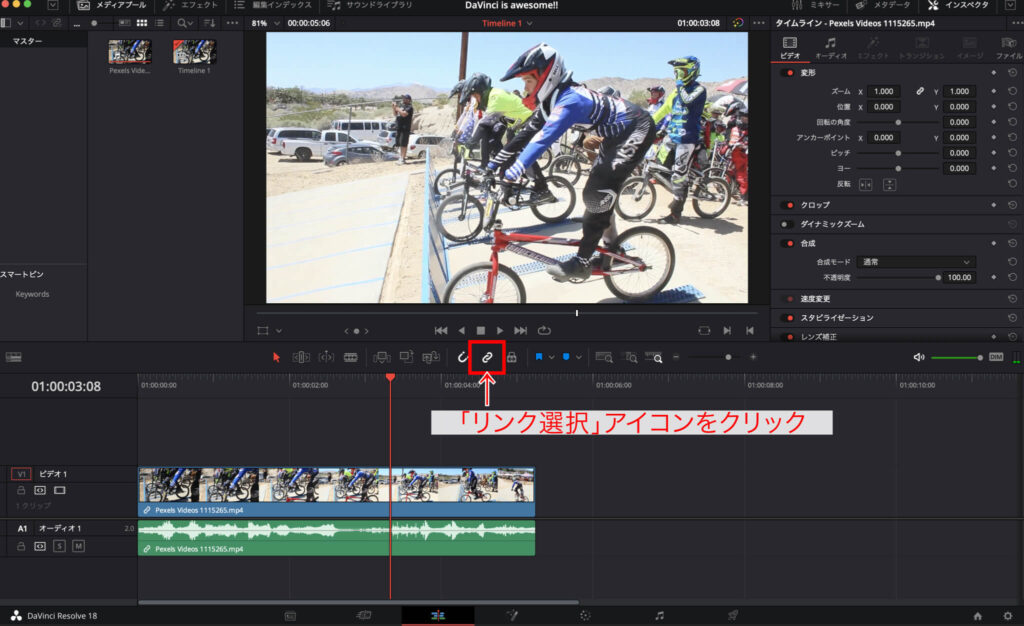
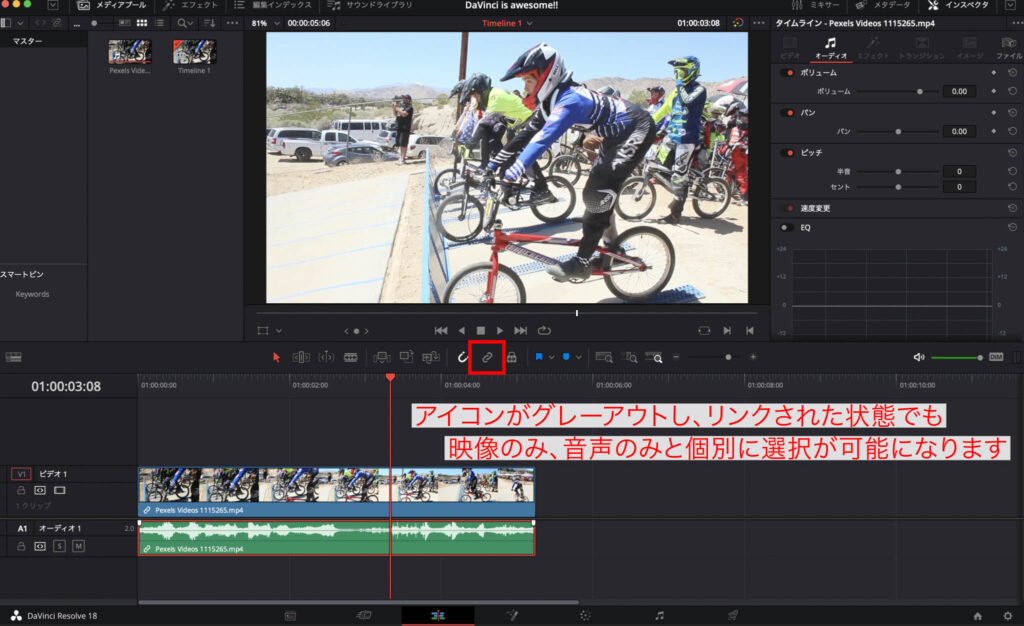
リンク選択アイコンのON/OFFのショートカットキーは、Mac「Shift+Commnd+L」Win「Shift+Ctrl+L」で変更可能です。
ちなみにMac「option」Win「Alt」を押しながらクリップを選択することで、リンク選択アイコンのON/OFFに関わらず、映像・音声を個別に選択することができます。
▼動画で学ぶ、YouTube「DaVinci is awesome!!」
